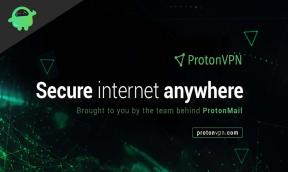كيفية تعيين خلفيات مختلفة على كل شاشة
Miscellanea / / July 28, 2022
لقد رأينا الكثير من التحسينات في التكنولوجيا وسيأتي الكثير منها. التحسينات تصل يوميا. يستخدم المستخدمون أيضًا التكنولوجيا بطريقة أفضل. لقد رأينا الترقيات في جهاز الكمبيوتر. في البداية ، كان معظم المستخدمين يستخدمون معالجات Pentium ، وبعد ذلك i3 وبعد ذلك ، بدأوا في استخدام أحدث معالج حتى يتمكنوا من القيام بمهام ثقيلة عليه. بدأ العديد من المستخدمين أيضًا في استخدام إعداد الشاشة المزدوجة. يتم استخدامه بشكل أساسي من قبل مستخدمي YouTube واللاعبين والمبرمجين حتى يتمكنوا من القيام بمهام متعددة بسهولة.
يستخدم المستخدمون أكثر من شاشة أثناء العمل أو اللعب أو القيام بالأشياء. ولكن ، هل فكرت يومًا أنه يمكنك تخصيص كل من الشاشات المتصلة. نعم ، يمكنك تعيين خلفيات مختلفة على كل شاشة بسهولة بالغة. لذلك ، نحن هنا اليوم مع دليل حول كيفية تعيين خلفيات مختلفة على كل شاشة. لذلك ، اقرأ المقال كاملاً لمعرفة المزيد عنه.

محتويات الصفحة
-
خطوات لتعيين خلفيات مختلفة على الشاشة
- من خلال الإعدادات
- من خلال مستكشف الملفات
- قم بتعيين خلفيات مختلفة على كل شاشة من خلال تطبيقات الطرف الثالث
- استنتاج
خطوات لتعيين خلفيات مختلفة على الشاشة
التخصيص هو أهم شيء يميزه المستخدمون. يمكنك تعيين خلفيات مختلفة على كل شاشة لعدة أسباب يمكن أن تكون للتمييز بين الشاشات ، فأنت تحب تخصيص مساحة العمل الخاصة بك ، وأكثر من ذلك بكثير. لذلك ، نحن ندرج الطرق البسيطة التي يمكنك من خلالها بسهولة تعيين خلفيات مختلفة على كل شاشة.
من خلال الإعدادات
- اضغط على مفتاح Windows أو انقر فوق زر البدء.

2. اذهب للاعدادات.
الإعلانات
3. حدد التخصيص. 
4. انقر فوق الخلفية.
5. الآن ، اختر الخلفية التي تريد تطبيقها على الشاشة.
6. بعد ذلك ، حدد الخيار "Set For Monitor 1" أو الشاشة التي تريد التقديم عليها.
الإعلانات
7. يمكنك القيام بهذه الخطوات لتعيين الخلفية على الشاشات الأخرى أيضًا.
من خلال مستكشف الملفات

- افتح مستكشف الملفات أو اضغط على مفتاح Windows + E.
- انتقل إلى مجلد الصور أو إلى تلك الصورة التي تريد تطبيقها على الشاشة.
- حدد عدد الصور حسب شاشتك (إذا كان لديك شاشتان ، فحدد صورتين).
- الآن ، انقر بزر الماوس الأيمن على الصورة.
- بعد ذلك ، انقر فوق تعيين كخلفية لسطح المكتب.
- سترى الصور المختلفة لشاشاتك المختلفة.
قم بتعيين خلفيات مختلفة على كل شاشة من خلال تطبيقات الطرف الثالث
يمكنك أيضًا تعيين الخلفيات المختلفة على كل شاشة باستخدام تطبيق الجهة الخارجية المتاح عبر الإنترنت. ببساطة ، ابحث عن تطبيقات خلفية مزدوجة ، وسترى عددًا من النتائج. قم بتنزيل التطبيق الأكثر شيوعًا وبعد تثبيته. وقم بتعيين خلفيات مختلفة على الشاشات المختلفة. بعض التطبيقات الأكثر استخدامًا هي Dual Monitor Tools و DisplayFusion و John's Background Switcher.
الإعلانات
استنتاج
لذلك ، كان هذا كله للمقال. لقد ناقشنا جميع الطرق التي يمكنك من خلالها تعيين خلفيات مختلفة على شاشات مختلفة. أيضًا ، أخبرنا سبب استخدام خلفية مختلفة لكل شاشة. لذلك ، هذا كل شيء في هذا الدليل ، إذا قمت بتعيين خلفيات مختلفة على كل شاشة من خلال أي طرق أخرى ، فقم بمشاركتها معنا في قسم التعليقات.